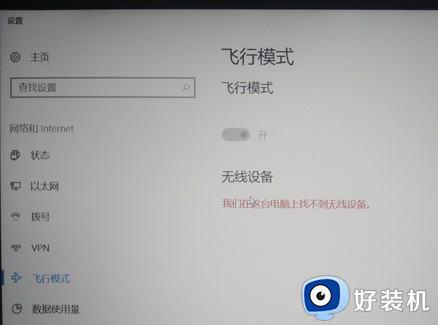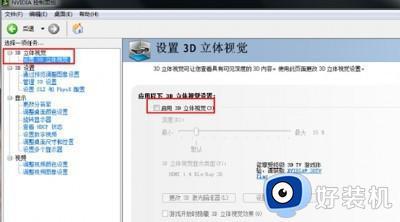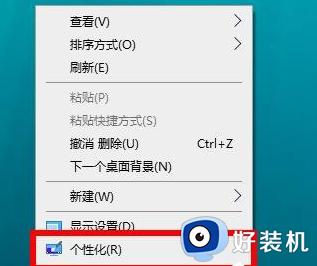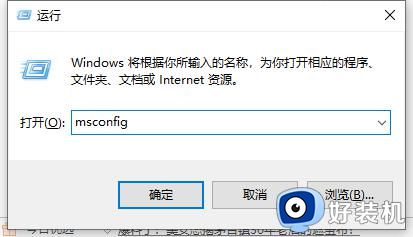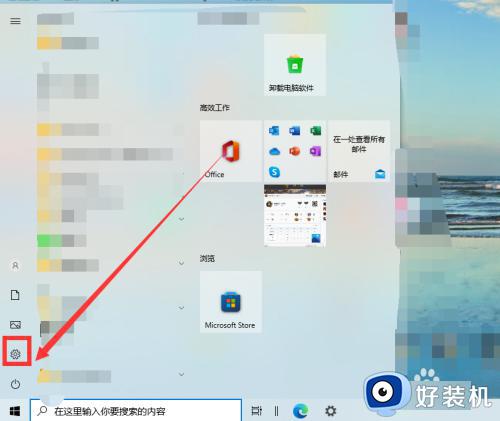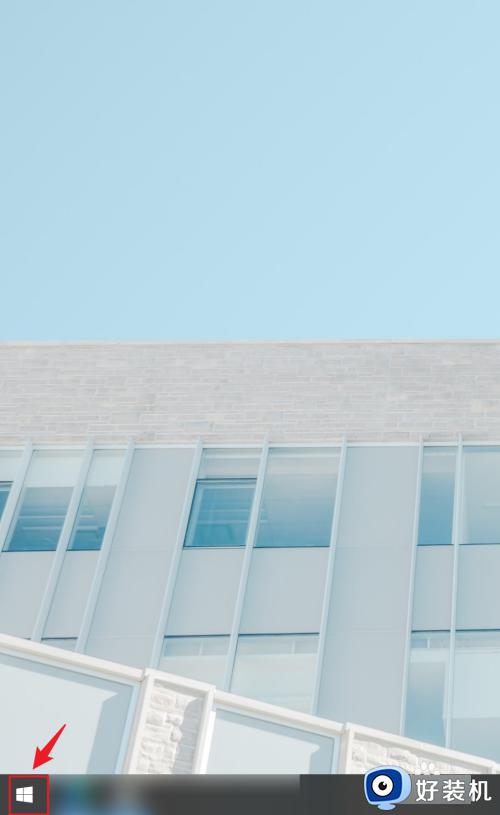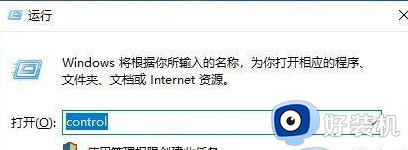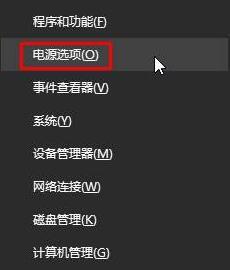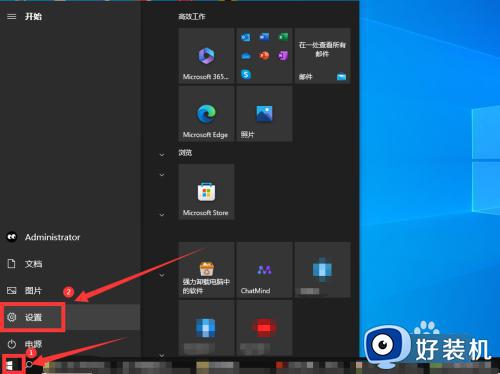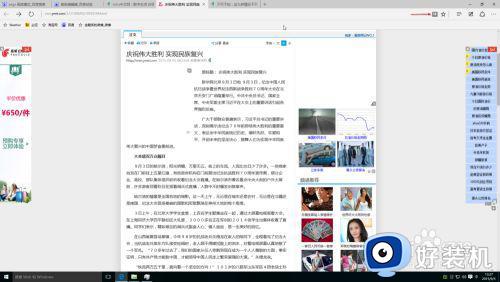如何打开Win10免打扰模式 开启Win10免打扰模式的方法
时间:2023-08-30 14:00:00作者:mei
Win10系统有一个免打扰模式,开启此功能可以屏蔽很多烦人的打扰,让大家能专心做事情。还有一部分用户不知道如何打开Win10系统免打扰模式?今天小编带来开启win10系统免打扰模式的方法步骤。
推荐:win10纯净版系统
1、"win+R"快捷键开启运行,输入"gpedit.msc",点击"确定"打开。
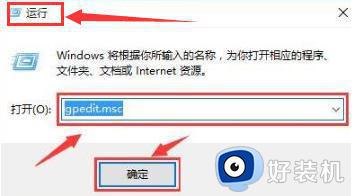
2、在打开的窗口界面中,依次点击左侧栏中的"用户配置——管理模板——通知"。然后双击打开右侧中的"设置每日的免打扰时间开始时间"。
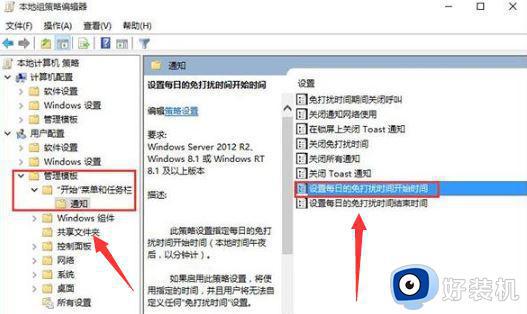
3、最后将窗口左上角的"已启用"勾选上,并设置免打扰的时间段,随后点击"确定"即可。
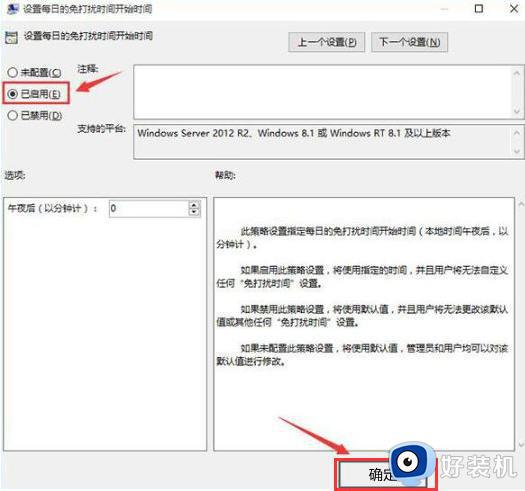
参考以上步骤设置,轻松开启Win10系统免打扰模式,开启免打扰模式之后,就接收不到烦人的提示消息。